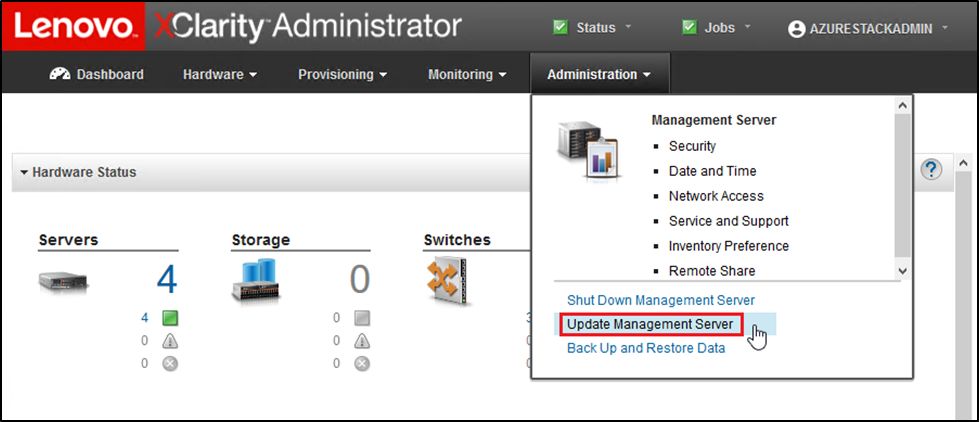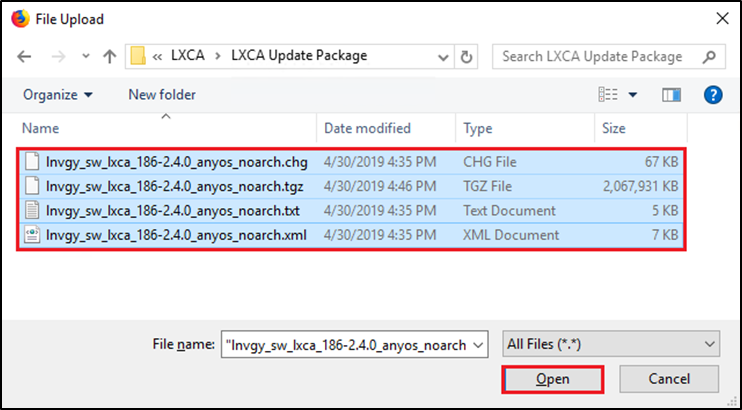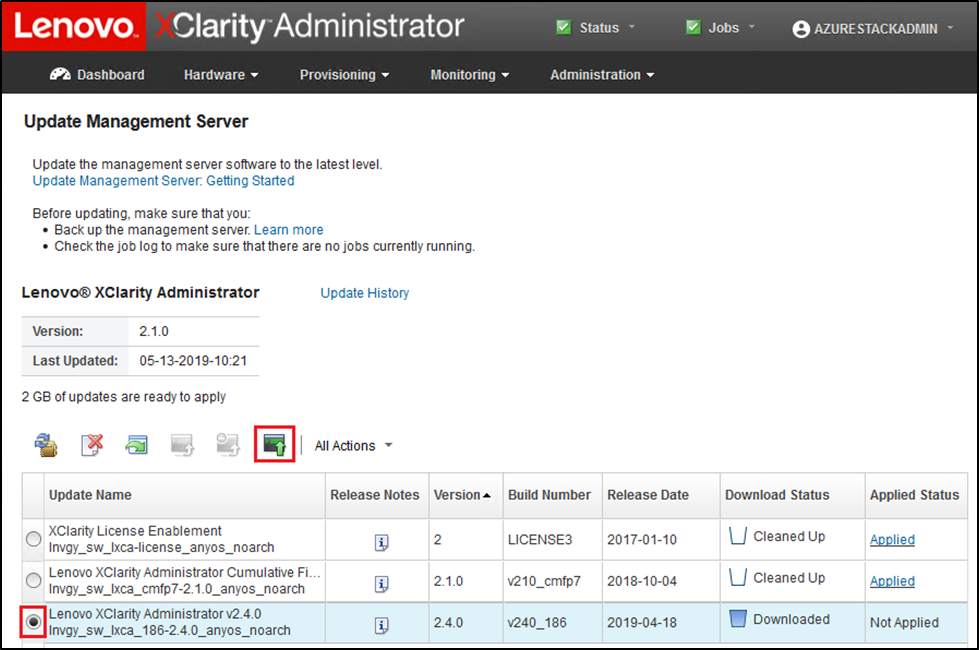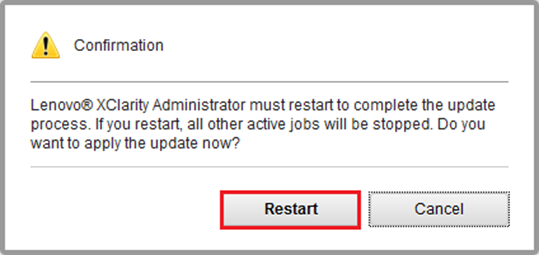Atualizar o XClarity Administrator
Siga as etapas neste tópico para atualizar o XClarity Administrator, se necessário (verifique o Best Recipe atual) antes de prosseguir com o restante destas instruções.
Para atualizar o XClarity Administrator, siga as etapas deste tópico. A atualização do LXCA normalmente é um processo de duas etapas. Primeiro, o LXCA é atualizado para uma nova "versão base" e então um "fix pack" é aplicado. Por exemplo, para atualizar o LXCA para v2.6.6, o pacote de atualização do LXCA v2.6.0 é aplicado a qualquer versão v2.x anterior do LXCA e, em seguida, o FixPack v2.6.6 é aplicado ao LXCA v2.6.0.
Os exemplos abaixo mostram o processo de atualização do XClarity Administrator v2.1.0 para v2.4.0, mas estas instruções são válidas para atualização para qualquer versão.